OpenMAINT je open source platforma pro správu zařízení a majetku všech měřítek a odvětví. Lze jej použít pro správu infrastruktury, majetku, budov a dalšího profesionálního vybavení. Pomáhá také zefektivnit procesy údržby a umožňuje přijímat rozhodnutí a zároveň přidělovat zdroje pro nové projekty.
OpenMaint je navržen a konfigurován pomocí svých výkonných nástrojů, jako jsou jeho řídicí panely, řízení zásob, zprávy a záznamy o sledování a historii. Obvykle podniky působící ve stavebnictví, výrobě nebo dopravních službách mohou tento bezproblémový software integrovat do svých systémů a pomocí něj zařídit každodenní operace. Je přizpůsobitelný podle potřeb organizací.
Pomáhá při správě zakázek správnému týmu nebo dodavateli a nabízí plánování, provádění a evidenci hlášení o zásahu, preventivní údržbu, mobilní přístup, plánovací kalendář a další. Zahrnuje také finanční řízení, řízení logistiky, sledování historie služeb, GIS a BIM podporu. Software byl navržen a spuštěn společností Tecnoteca SRL se sídlem v Itálii. V tomto článku ukážeme, jak nainstalovat openmaint na Ubuntu 16.04.
Předpoklady
Pro úspěšné nastavení OpenMaintu potřebujeme, aby byly v našem systému nainstalovány následující softwarové balíčky. Minimální a navrhované požadavky na nastavení softwaru openMAINT jsou uvedeny níže.
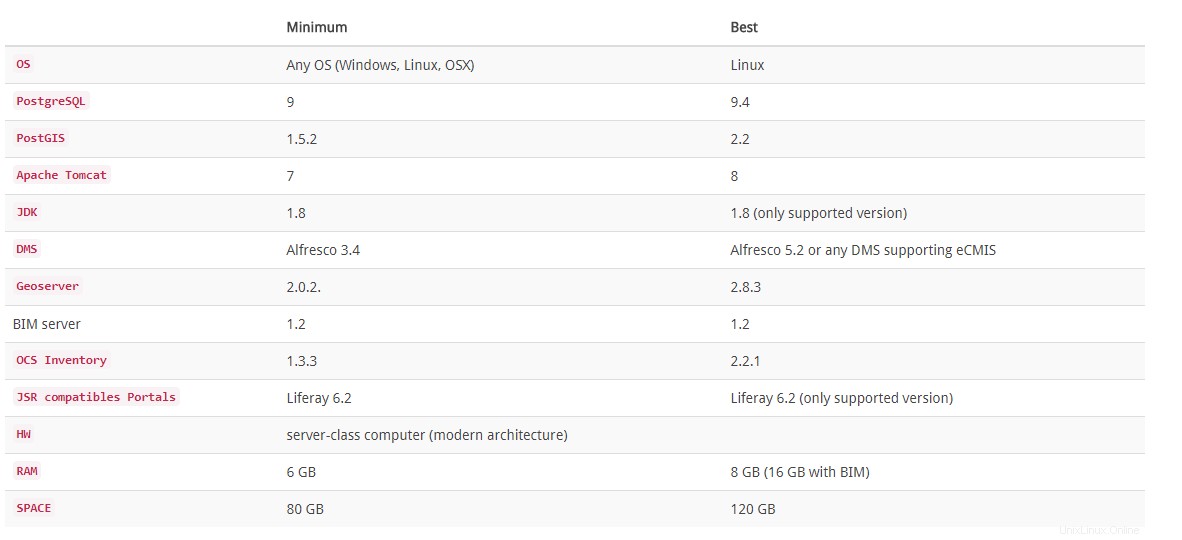
1) Nainstalujte Tomcat 7
Nejprve se chystáme nainstalovat Apache tomcat verze 7 spolu s jeho dalšími balíčky na náš server Ubuntu pomocí níže uvedeného příkazu:
# apt-get install tomcat7 tomcat7-docs tomcat7-admin tomcat7-examplesStiskněte klávesu "y" a "Enter" pro potvrzení instalace Tomcat7 spolu s jeho závislostmi a dalšími balíčky. Po instalaci můžete vyzkoušet, zda funguje správně, otevřením odkazu níže ve vašem prohlížeči s výchozím portem „8080“. Pokud jej používáte na místním serveru, použijte "localhost".
http://localhost:8080Pokud je vše v pořádku, zobrazí se zpráva jako 'Funguje to'.

Nyní nastavíme role pro webovou aplikaci Tomcat manager, abychom měli v budoucnu přístup k ovládacímu panelu.
# gedit /etc/tomcat7/tomcat-users.xmlVymažte obsah souboru a vložte do něj následující text:
<?xml version="1.0" encoding="UTF-8"?>
<tomcat-users>
<role rolename="manager-gui"/>
<role rolename="manager-script"/>
<role rolename="manager-jmx"/>
<role rolename="manager-status"/>
<role rolename="admin-gui"/>
<role rolename="admin-script"/>
<user username="admin" password="admin" roles="manager-gui,manager-script,manager-jmx,manager-status,admin-gui,admin-script"/>
</tomcat-users>
Poznamenejte si zadání uživatelského jména a hesla. Budete jej potřebovat při přístupu k webové aplikaci správce na adrese http://server_IP:8080/manager/html a http://server_IP:8080/host-manager/html/ .
2)Nainstalujte Java Development Kit
Chcete-li nainstalovat JDK na Ubuntu 16.04, spustíme následující příkaz, který nainstaluje doporučenou verzi OpenJDK 8.
# apt-get install default-jdkChcete-li pokračovat v instalaci JDK na Ubuntu, stiskněte 'y', což nám umožňuje vyvíjet aplikace Java pro běh na našem serveru Tomcat. Dále nainstalujeme Apache Ant, který se používá k vytváření Java aplikací, a systém řízení zdroje, git, pomocí příkazu níže.
# apt-get install ant git3) Nainstalujte PostgreSQL
Nyní musíme nainstalovat a nastavit PostgreSQL, protože na něm závisí většina openMAINT. Nejprve nainstalujeme postgresql a jeho další balíčky zadáním následujícího příkazu:
# apt-get install postgresql postgresql postgresql-contribTím se na vašem PC vytvoří nový uživatel s názvem „postgres“. Nastavte své heslo pro tento účet pomocí příkazu níže a poznamenejte si ho, protože ho budete potřebovat později při nastavení a také k přihlášení ke svému uživatelskému účtu postgres.
# passwd postgresPoté nainstalujeme nástroj pro správu webu pro správu databáze PostgreSQL, který lze nainstalovat pomocí příkazu:
# apt-get install pgadmin3Použijte níže uvedený příkaz k nalezení dalších modulů, např. PostGIS, procedurálních jazyků, klientských rozhraní atd. k instalaci.
apt-cache search postgres4) Nastavení serveru PostgreSQLDatabase
Nyní jsme úspěšně nainstalovali databázový server PostgreSQL, pojďme se připojit k uživateli "postgres" a vytvořit databázi, kterou brzy použijeme k nastavení openMAINT.
# su - postgresKdyž budete požádáni o heslo, použijte to, které jste nastavili v kroku 3 výše. Nyní pokračujte a nastavte heslo pro uživatele databáze postgres. Nahraďte "newpassword" heslem, které budete používat pro databázi.
# psql -d template1 -c "ALTER USER postgres WITH PASSWORD 'newpassword';"Nyní vytvoříme databázi pro openMAINT. V našem případě použijeme jako název databáze postgresqldb.
# createdb postgresqldbChcete-li se připojit k databázi, zadejte:
psql postgresdb
Zadejte \q pro odpojení od databáze a zadání exit pro odhlášení z postgres zpět do vašeho běžného uživatelského účtu.
5) Nainstalujte JODBC
Java je platformově neutrální, jde o jednoduchý proces, kdy stačí stáhnout příslušný soubor JAR a vložit jej do vaší třídy. Pojďme si stáhnout požadovanou verzi, kterou lze stáhnout pomocí odkazu na PostgreSQL JDBC Driver.
K získání požadovaného ovladače JDBC použijeme níže uvedený příkaz.
# wget http://jdbc.postgresql.org/do…/postgresql-9.4-1200.jdbc4.jarDále to pomocí níže uvedeného příkazu zkopírujte do adresáře 'lib' kocourka.
# cp postgresql-9.4-1200.jdbc4.jar /usr/share/tomcat7/lib6) Stáhněte a nainstalujte OpenMaint
Nejnovější verzi OpenMaint si můžete stáhnout z jejich oficiální webové stránky.
# wget https://downloads.sourceforge.net/project/openmaint/1.1/openmaint-1.1-2.4.2.zipJakmile si stáhnete balíček, rozbalte jej, zadejte adresář a zkopírujte knihovny do 'extras/tomcat-libs' pomocí níže uvedených příkazů.
# unzip openmaint-1.1-2.4.2.zip# cd openmaint-1.1-2.4.2# cp ./extras/tomcat-libs/6.0\ or\ higher/postgresql-9.4.1207.jar /usr/share/tomcat7/lib/Poté zkopírujte openmaint-{version}.war do 'openmaint.war' pomocí níže uvedených příkazů.
# cp openmaint-1.1-2.4.2.war /var/lib/tomcat7/webapps/openmaint.warPoté zkopírujeme cmdbuild-shark-server-{version}.war do 'shark.war' pomocí níže uvedeného příkazu.
# cp openmaint-shark-server-1.1-2.4.2.war /var/lib/tomcat7/webapps/shark.warSoubory .war se rozbalí a poté je můžete smazat zadáním následujícího příkazu:
# rm -r /var/lib/tomcat7/webapps/shark.war /var/lib/tomcat7/webapps/openmaint.warNyní obnovte databázi ve složce databáze openMAINT do databáze, kterou jste vytvořili dříve. Chcete-li to provést:
- Otevřete pomlčku a zadejte „pgadmin3“ a stiskněte Enter.
- Klikněte na tlačítko Připojit a připojte se k serveru PostgreSQL vyplněním požadovaných parametrů.
- Pod uživatelským účtem postgres rozbalte databáze, klikněte pravým tlačítkem na databázi, kterou jste vytvořili, a vyberte možnost Obnovit .
- Nyní vyberte libovolný z databázových souborů ve složce openmaint a vyberte postgres pod názvem role a klikněte na Obnovit. Stav procesu bude ukončete s 0, pokud byla databáze obnovena.

7) Průvodce instalací webu OpenMaint
Všechny soubory jsou na svém místě, nyní projdeme jeho webovým instalačním průvodcem, který lze provést otevřením následující adresy URL následované IP adresou našeho serveru a portem 8080, jak je uvedeno níže. V našem případě použijeme localhost.
Upravte soubor context.xml ve Shark a změňte název databáze z ${cmdbuild} na název, který jste dali své databázi. Můžete použít svůj oblíbený textový editor nebo zadat:
# gedit /var/lib/tomcat7/webapps/shark/META-INF/context.xml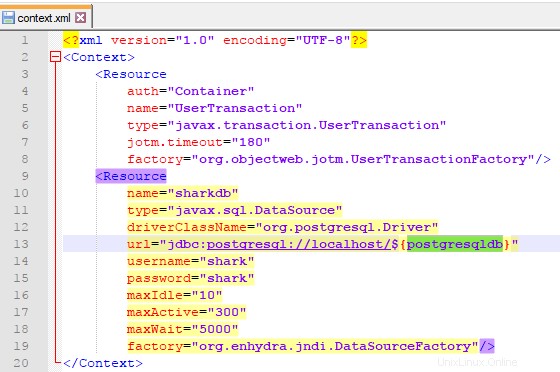
Nyní upravte soubor Shark.conf a nastavte parametr "org.cmdbuild.ws.url" s url vaší openmaint aplikace, např. http://localhost:8080/openmaint.
# gedit /var/lib/tomcat7/webapps/shark/conf/Shark.conf

Nyní restartujte aplikační server Tomcat:
# service tomcat7 restartNyní začněme se skutečnou instalací openmaint. Ve svém prohlížeči navštivte následující web:
http://locahost:8080/openmaint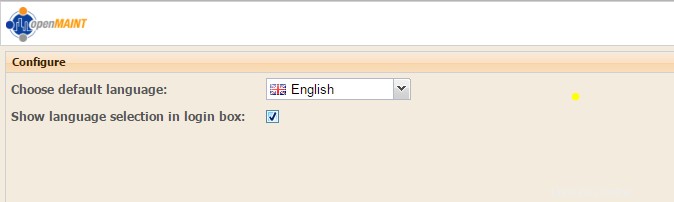
Pojďme nakonfigurovat základní webové konfigurace po otevření zmíněné URL ve vašem webovém prohlížeči, jak je uvedeno níže.
Dále musíme nakonfigurovat nastavení databáze a poté otestovat připojení, pokud funguje dobře, poté klikněte na tlačítko 'Dokončit' v pravém dolním rohu a budete přesměrováni na přihlašovací stránku.

8) Přístup k OpenMAINT Dashboard
Po úspěšném testování připojení k databázi obnovte svou webovou stránku a dostanete se na přihlašovací stránku, jak je uvedeno níže. Níže uvedené přihlašovací údaje můžete použít k přihlášení do svého OpenMaint Dashboard.
Uživatelské jméno: admin Průchod: admin
Uživatelské jméno: demouser Průchod: demo

Po zadání správných přihlašovacích údajů se vám zobrazí konzola pro správu, kde nyní můžete spravovat svá aktiva a zásoby.

Klikněte na Administrační modul a přejděte do Nastavení -> Workflow Engine a zaškrtněte políčko "Povoleno" a vyplňte pole "URL serveru" adresou URL žraloka (např. http://localhost:8080/shark). Klikněte na Uložit provést změny.

Závěr
OpenMAINT je užitečná aplikace pro střední a velké organizace pro správu jejich mobilních aktiv, jako jsou stroje, strojírenství, nábytek atd. V realitním průmyslu ji lze použít k údržbě dat budov, infrastruktury a údržby atd. užitečné související s dalšími údržbovými činnostmi souvisejícími s plánováním a v případě jeho poruchy i logistické a ekonomické. Je to vše v jednom řešení, nakonfigurováno s pracovními postupy, sestavami a řídicími panely, které lze postupně aktivovat podle potřeb každé organizace a dostupných zdrojů.